So beheben Sie den Xbox One-Fehlercode 0x803F9006 oder 0x87DE2729A
„Fehlercode 0x803F9006 oder 0x87DE2729, auf den Xbox One-Benutzer stoßen, wenn sie versuchen, das Spiel oder die App zu verwenden. Der Käufer muss sich anmelden.“ Wir werden versuchen, den Fehler in diesem Artikel zu beheben.
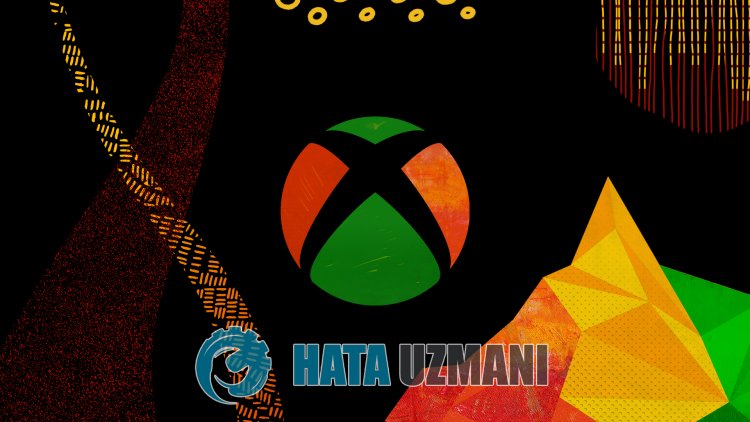
Wenn Xbox One-Benutzer versuchen, ein Spiel oder eine Anwendung zu öffnen, erhalten sie „Fehlercode 0x803F9006 oder 0x87DE2729“, und ihr Zugriff auf das Spiel oder die Anwendung ist eingeschränkt. Wenn Sie mit einem solchen Problem konfrontiert sind, können Sie eine Lösung finden, indem Sie die folgenden Vorschläge befolgen.
Was ist der Xbox One-Fehlercode 0x803F9006 oder 0x87DE2729A?
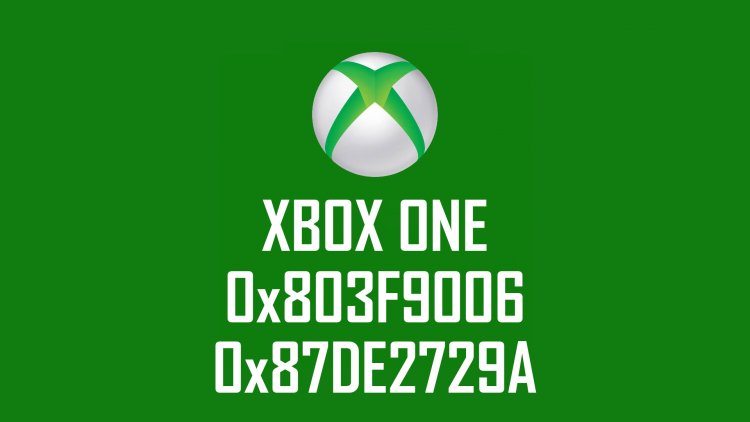
Dieser aufgetretene Fehlercode hinterlässt uns eine Nachricht wie folgt:
"Die Person, die es gekauft hat, muss sich anmelden."
Die obige Nachricht erklärt, dass es mehrere Dinge geben kann, die uns daran hindern, die Nutzungsrechte eines Spiels oder einer Anwendung zu kontrollieren. Dazu werden wir versuchen, zwei verschiedene Fehlercodes zu lösen, indem wir einige Vorschläge nennen.
So beheben Sie den Xbox One-Fehlercode 0x803F9006 oder 0x87DE2729A
Um diesen Fehler zu beheben, finden Sie die Lösung für das Problem, indem Sie die folgenden Vorschläge befolgen.
1-) Verbinden Sie sich mit Ihrer Xbox Live-Sitzung

Wenn Sie das Spiel oder die Anwendung, die Sie ausführen möchten, im Microsoft Store gekauft haben, müssen Sie mit dem von Ihnen erworbenen Microsoft Store-Konto verknüpft sein.
Wenn Sie mit einer Sitzung auf der Konsole verbunden sind;
- Drücken Sie die Xbox-Taste auf Ihrem Controller.
- Wählen Sie auf dem sich öffnenden Bildschirm die Option „Profil und System“ und öffnen Sie das Menü „Hinzufügen oder ändern“.
- Wählen Sie die Option "Neu hinzufügen" auf dem Bildschirm, der nach diesem Vorgang geöffnet wird, und geben Sie Ihre Konto-Anmeldeinformationen ein, indem Sie den Anweisungen auf dem Bildschirm folgen.
Wenn Sie mit keiner Sitzung auf der Konsole verbunden sind;
- Wählen Sie die Option „Neu hinzufügen“, die direkt auf dem Konsolenbildschirm angezeigt wird, und geben Sie dann Ihre Konto-Anmeldeinformationen ein, indem Sie den Anweisungen auf dem Bildschirm folgen.
Nach diesem Vorgang können Sie Ihr Spiel oder Ihre Anwendung ausführen und prüfen, ob das Problem weiterhin besteht.
2-) Spiele-Disc in die Xbox-Konsole einlegen

Wenn Sie das Spiel oder die Anwendung ausführen, auf die Sie mit Hilfe einer Disc zugreifen möchten, prüfen Sie, ob die Disc in der Konsole gelesen wird. Wenn die Disc nicht in Ihre Konsole eingelegt ist, können Sie überprüfen, ob das Problem nach dem Einlegen in Ihre Konsole weiterhin besteht.
3-) Aktivieren Sie Home Xbox

Einführung Das Xbox-Plug-in stellt sicher, dass jeder, der das von Ihnen verwendete Xbox Live-Konto verwendet, die von ihm installierten Spiele und Anwendungen verwenden kann, selbst wenn diese Person nicht angemeldet ist. Wir können das Problem beheben, indem wir dieses Plugin aktivieren.
- Drücken Sie die Xbox-Taste auf Ihrem Controller.
- Wählen Sie auf dem sich öffnenden Bildschirm die Option „Profil und System“ und öffnen Sie das Menü „Einstellungen“.
- Aktivieren Sie die Option "Bei meiner Xbox anmelden", indem Sie im Menü die Option "Allgemein" auswählen.
Nachdem Sie diesen Vorgang ausgeführt haben, können Sie das Spiel oder die Anwendung ausführen und prüfen, ob das Problem weiterhin besteht.
Ja, Freunde, wir haben unser Problem unter diesem Titel gelöst. Wenn Ihr Problem weiterhin besteht, können Sie nach den aufgetretenen Fehlern fragen, indem Sie unsere FORUM-Plattform aufrufen, die wir haben geöffnet.








![Wie behebe ich den YouTube-Server-Fehler [400]?](https://www.hatauzmani.com/uploads/images/202403/image_380x226_65f1745c66570.jpg)




















